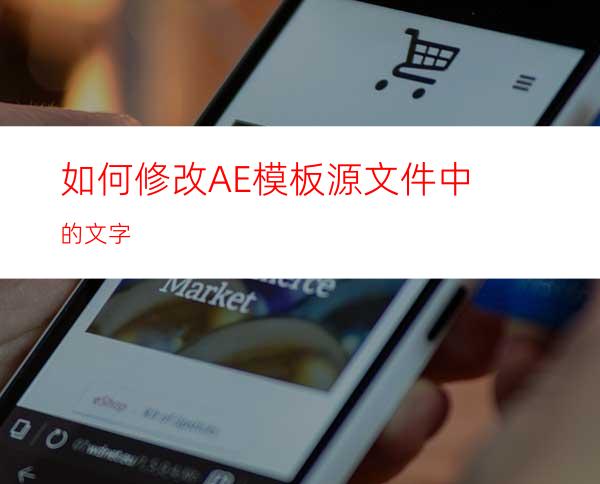
Adobe After Effects简称“AE”,是Adobe公司推出的一款图形视频处理软件,适用于从事设计和视频特技的机构,包括电视台、动画制作公司、个人后期制作工作室以及多媒体工作室。为节省制作时间或是特效需要,我们会在网上购买或是下载网络共享的AE模板,这些模板是高手前辈们的劳动成果或AE爱好者的试手之作。新手朋友在打开AE模板后,看着繁杂的时间线中的内容,难免有些“光手逮刺猬--不知如何下手”的感觉。暂不管这些模板的来源,本篇经验重点讲述如何来修改模板中的文字。以修改某模板为例,请跟我来:
工具/原料
PC电脑
64位windows7操作系统
Adobe After Effects CS5.5以上版本
方法/步骤
打开某AE模板,重链接好脱机素材文件(如果不会,请在我之前写的经验中查),时间线指针移到相应位置,就能看到编辑预览窗口上显示的内容对应时间线的某图层。【备注:本篇不讲插件,如果提示缺少插件,请根据AE的提示安装相应的插件。如果不会,请搜索相应经验。】
在相对应的图层上双击,像剥粽子一样,经过一层层查找,找到最终修改文字的那一层。双击文字层,在编辑预览窗口就能看到这些字成了选中状态,此时,我们就可以改字了。
双击文字层改字,可以在文字面板里修改字体和调整大小。
回到【总合成】,理应看到改后的效果了,可是怎么没变呢?难道是方法不对?别急,我们接着往下看。
啊哈。。。事出有因必有妖,问题原因找到了。细细查看图层,会发现,有一个MP4格式的成品素材,预渲染好的内容,放在了最上面,挡住了我们改后的内容。(备注:在这里鄙视一下,国外作品拼接修改的,还标榜自己是原创。设下这样的暗桩,搞得用户和客服都累心劳力)
把【预渲染的成品视频】“遮挡物”的小眼睛关掉,就能看到自己修改过的内容了。
其它文字的修改方法与上面相同,修改完所有需要修改的内容后,回到主合层,然后渲染输出。(如果不会渲染,请到我之前写过的经验中查看: AE工程项目渲染输出为视频文件)




















